Konvertieren eines Enterprise-Telefons zur Verwendung von WebEx Anrufen
Ziel
In diesem Artikel werden die Schritte zur Umwandlung eines Enterprise-Telefons in WebEx sowie zur Registrierung für die Nutzung des Cloud Based Voice over IP (VoIP)-Systems von Cisco, WebEx Calling, erläutert, sobald diese Seite eingerichtet wurde. In diesem Artikel wird die manuelle Migrationsmethode beschrieben, die für einen PoC/ein Labor oder eine kleine Anzahl von Telefonen, die migriert werden müssen, empfohlen wird.
Unterstützte Geräte | Firmware-Version
- Cisco Enterprise-Telefon 7811, 7821, 7841 und 7861 | 10.3.1.12
- Cisco Enterprise-Telefon 7832 | 12.5.1.16
- Cisco Enterprise-Telefon 8811, 8841, 8851 und 8861 | 10.3.1.20
- Cisco Enterprise-Telefon 8832 | 10.0.1.12
- Cisco Enterprise-Telefone 8845 und 8865 | 10.3.2.16
Einleitung
WebEx Calling, manchmal auch als WxC abgekürzt, integriert die üblichen, von Ihnen erwarteten Cloud-PBX-Funktionen, wie z. B. Telefonfunktionen, Warteschleifenmusik, Anrufweiterleitungen, Konferenzschaltungen usw.
Die WebEx Infrastruktur bietet Meetings, Konferenzraumsysteme, Instant Messaging, Duo-Authentifizierung und vieles mehr. Die Anruffunktion von WebEx ist umfangreich und vielfältig. Der Schwerpunkt dieses Artikels liegt jedoch auf dem Prozess, bei dem die für WebEx Anrufe bereitgestellten Telefone abgerufen werden, damit Sie sich bei einer konfigurierten WebEx Calling Infrastructure registrieren können.
Wenn Sie Hilfe bei der Konfiguration von WebEx Calling benötigen, z. B. beim Einrichten von Telefonnummern, Benutzern, Sammelgruppen oder anderen Aufgaben als dem Bereitstellen des Telefons, wenden Sie sich an das WebEx Calling Support Team, um Hilfe zu erhalten.
Für diesen Prozess werden zwei Websites verwendet:
- WebEx Control Hub: admin.webex.com
- Cloud-Upgrades: upgrade.cisco.com
- Konto erstellen
- Informationen eingeben
- Telefon registrieren
- Management-Standort wird weiterentwickelt
- Voraussetzungen für Netzwerkadministrator/-verantwortliche für die Migration
- Migration Assistant, der erklärt, was in das Telefon selbst eingegeben werden muss
Voraussetzungen
Bevor Sie ein Telefon migrieren und registrieren können, muss Ihr Netzwerkadministrator die Organisation für WebEx Anrufe einrichten, einschließlich der Erstellung von Benutzern und Arbeitsbereichen.
Die Verwaltungsschnittstelle befindet sich unter https://admin.webex.com und kann nach Erstellung des Kontos aufgerufen werden. Die Liste der Voraussetzungen finden Sie unter Updates und Migrationen > Enterprise-Telefone auf MPP-Firmware migrieren.
Überprüfen Sie den folgenden Link auf die Mindestanzahl der Firmware für Unternehmenstelefone, bevor Sie mit der Firmware-Migration beginnen: https://upgrade.cisco.com/e2m_converter_wxc
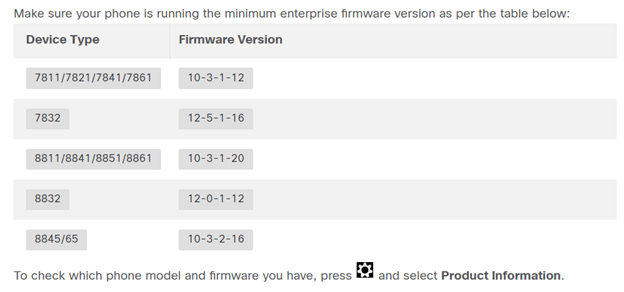
Die Registerkarte Schritt 1 zeigt diese Voraussetzungen.
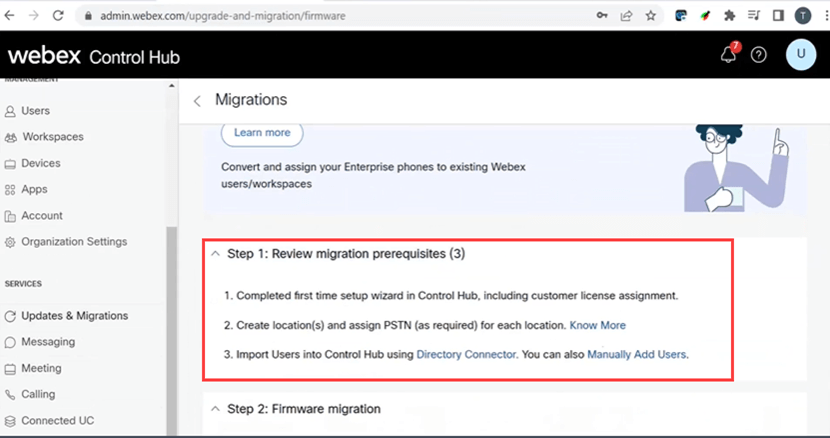
Konfigurationsschritte
Verbinden des Telefons mit dem Netzwerk
Schritt 1
Schließen Sie den LAN-Port des Telefons an das Netzwerk an, in der Regel einen LAN-Port an einem Router oder Switch. Wenn Ihr Telefon Power over Ethernet verwendet, verwenden Sie einen PoE-Port an Ihrem Switch.
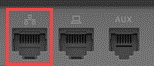
Schritt 2
Verbinden Sie den Zugangsport des Telefons über Ethernetkabel mit Ihrem Computer.
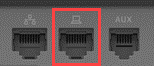
Schritt 3
Wenn Ihr Telefon neben PoE auch Strom benötigt, schließen Sie das Telefon an eine Steckdose an.
Erstellen Sie Ihr WebEx Control Hub-Konto
Sie erhalten eine E-Mail-Einladung, um Ihr WebEx Control Hub-Konto einzurichten. Sie erhalten einen Benutzernamen für die Anmeldung. Geben Sie ein Passwort ein. Notieren Sie sich den vollständigen Benutzernamen und das Kennwort.

Migrieren Sie Ihr Telefon, und bleiben Sie vernetzt
Schritt 1
Navigieren Sie zu https://admin.Webex.com/login. Geben Sie den Benutzernamen des Administrators ein, und klicken Sie auf Anmelden.
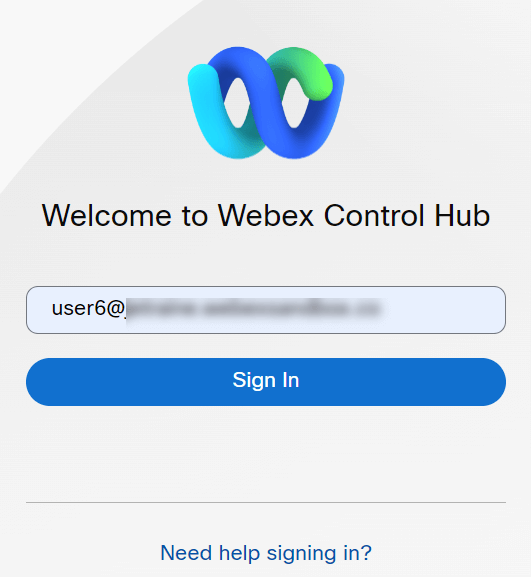
Schritt 2
Geben Sie das Kennwort ein, und klicken Sie auf Anmelden.
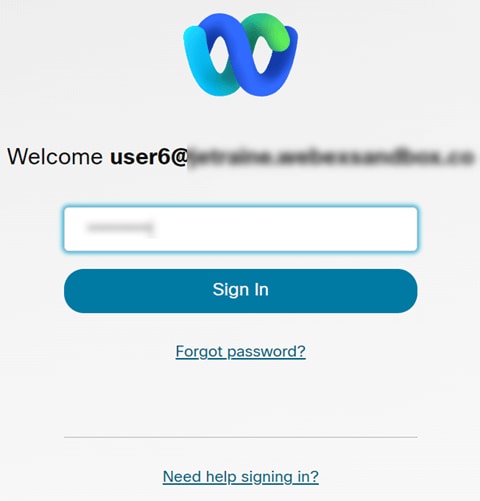
Schritt 3
Navigieren Sie zu Anrufe. Notieren Sie den Standort. Sie müssen diesen Namen in einem späteren Schritt genau eingeben.
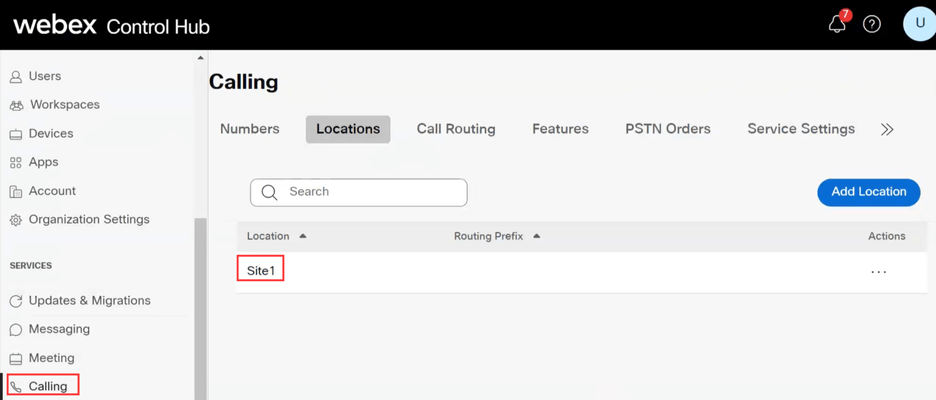
Schritt 4
Blättern Sie nach unten, und klicken Sie auf Updates und Migrationen.
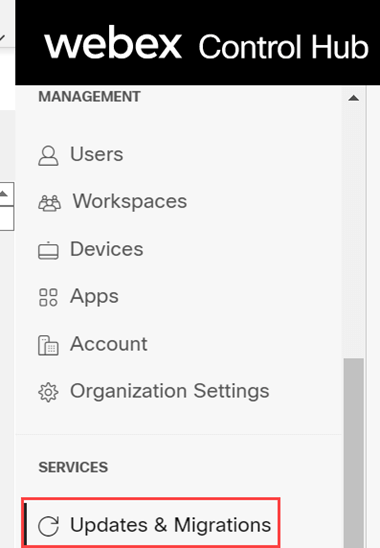
Schritt 5
Wählen Sie Migrate Enterprise phones to Multiplatform (MPP) firmware aus.
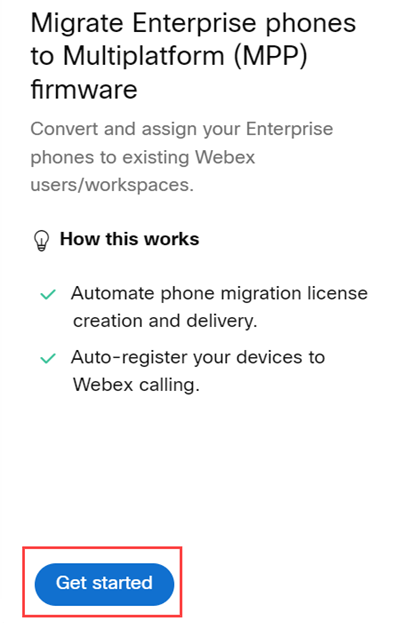
Schritt 6
Wählen Sie Neue Aufgabe starten aus.
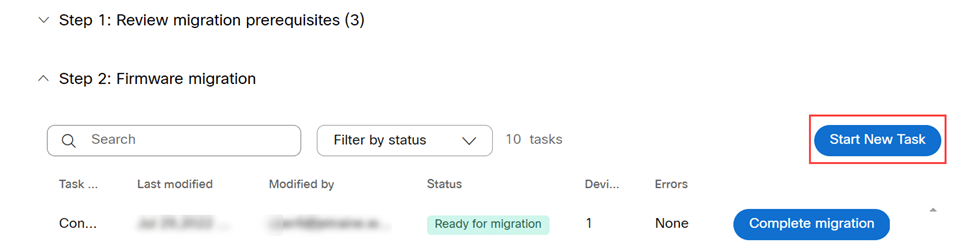
Schritt 7
Geben Sie einen Aufgabennamen und eine Migrationsoption ein. Klicken Sie auf Next (Weiter).
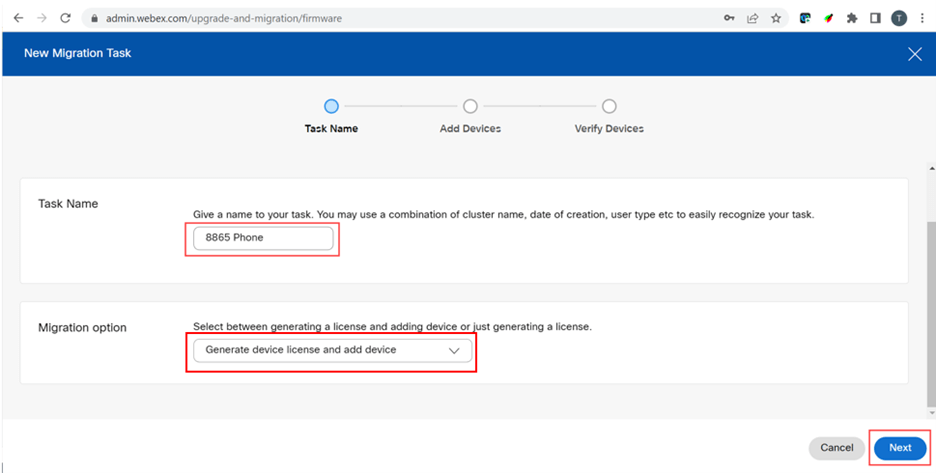
Schritt 8
Wählen Sie CSV-Vorlage herunterladen aus.
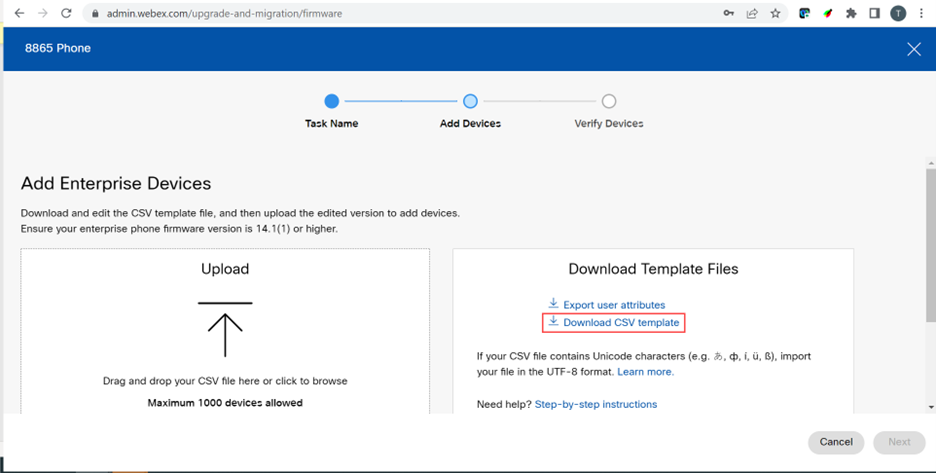
Schritt 9
Öffnen Sie diese Vorlage im Ordner Downloads.

Schritt 10
Die Vorlage enthält einige Beispiele.
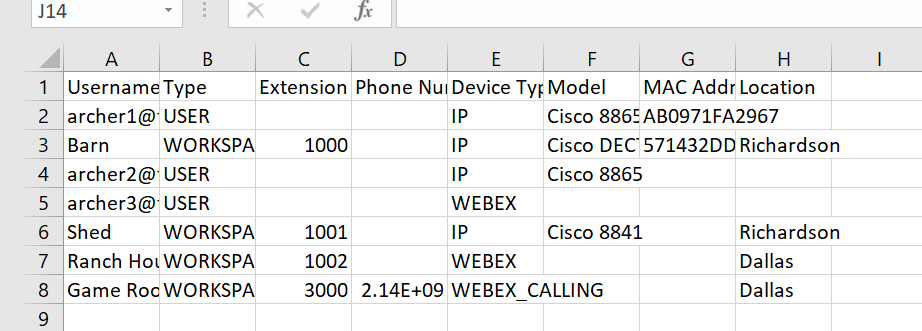
Geben Sie Ihre Benutzerinformationen ein.
- Sie müssen den gesamten Benutzernamen bzw. die gesamte E-Mail-Adresse eingeben, die Sie für die Anmeldung bei WebEx Call Hub verwenden.
- Wenn das Telefon einem bestimmten Benutzer zugewiesen wird, wie in diesem Beispiel, müssen Sie weder die Durchwahl noch die Telefonnummer eingeben. Wenn sich das Telefon in einem Arbeitsbereich befindet, müssen Sie die Durchwahl eingeben.
- Die MAC-Adresse darf keine Doppelpunkte enthalten.
- Der Speicherort muss dem offiziellen Namen genau entsprechen, und es wird zwischen Groß- und Kleinschreibung unterschieden.
- Löschen Sie die anderen Einträge.
- Speichern Sie die Datei unter einem Namen, den Sie sich als CSV-Datei merken werden

Schritt 11
Klicken Sie auf der Seite Upgrade und Migration auf Hochladen.
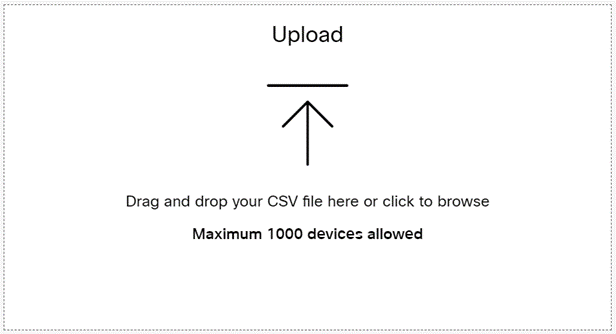
Schritt 12
Wählen Sie in Ihrem Ordner Downloads die Datei aus, die Sie gerade gespeichert haben und die nur die Überschriften und Ihre Details enthält. Klicken Sie auf Öffnen.
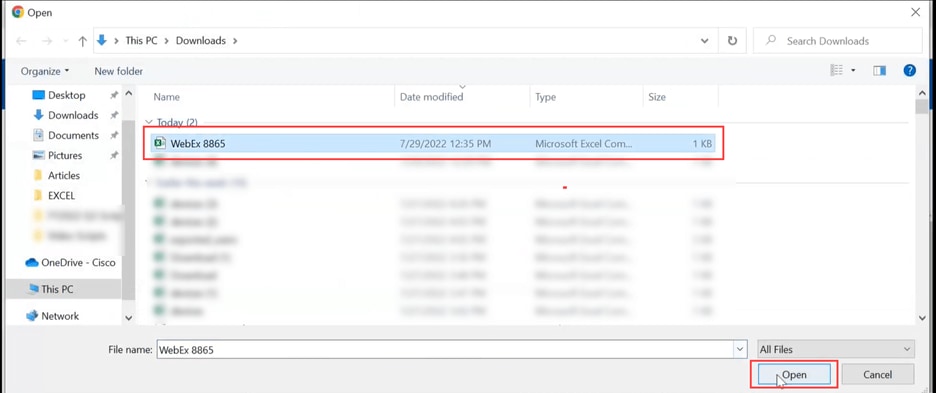
Schritt 13
Scrollen Sie nach unten, um zu sehen, dass ein Gerät hinzugefügt wurde. Wählen Sie Weiter aus.
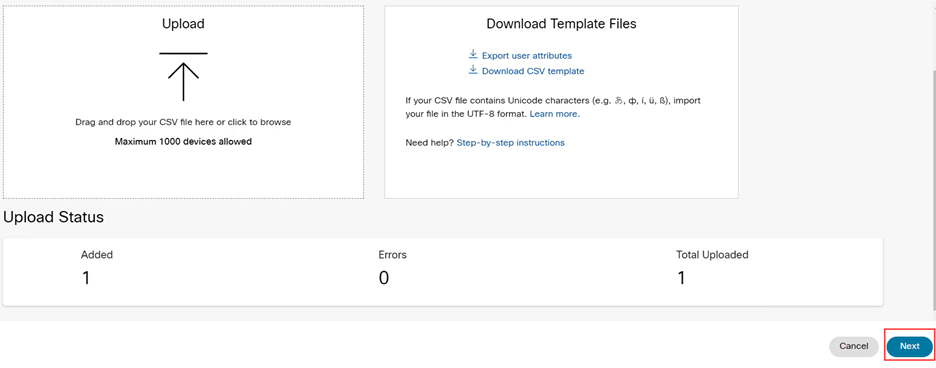
Nach einigen Augenblicken werden Sie feststellen, dass das Gerät für eine Migration berechtigt ist. Dies ist wichtig, da Sie damit grünes Licht erhalten, fortzufahren.
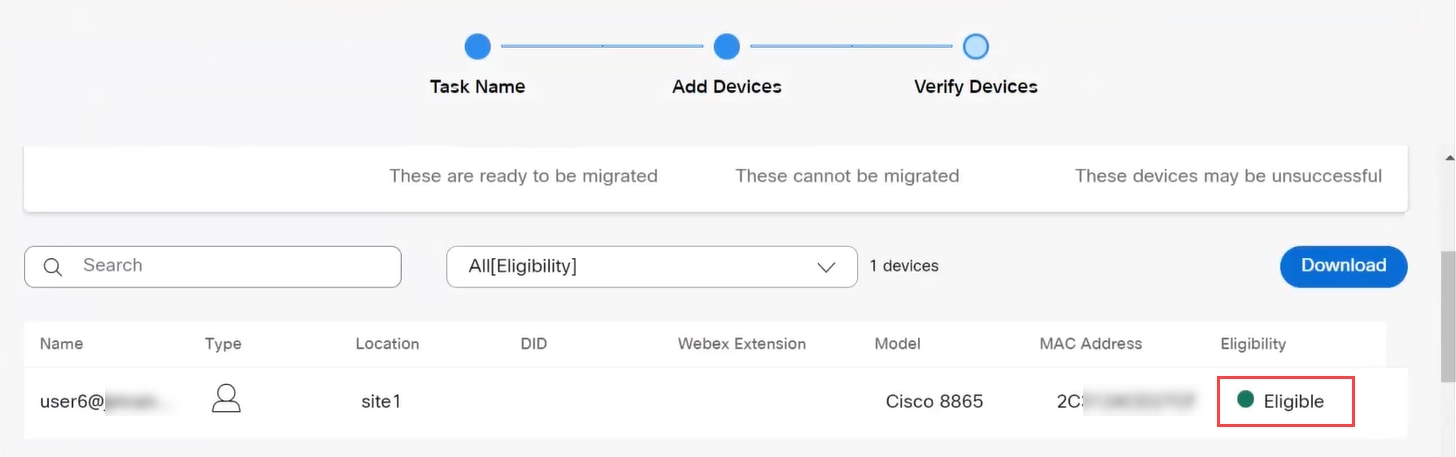
Schritt 14
Blättern Sie nach unten, und klicken Sie auf Zur Migration vorbereiten.
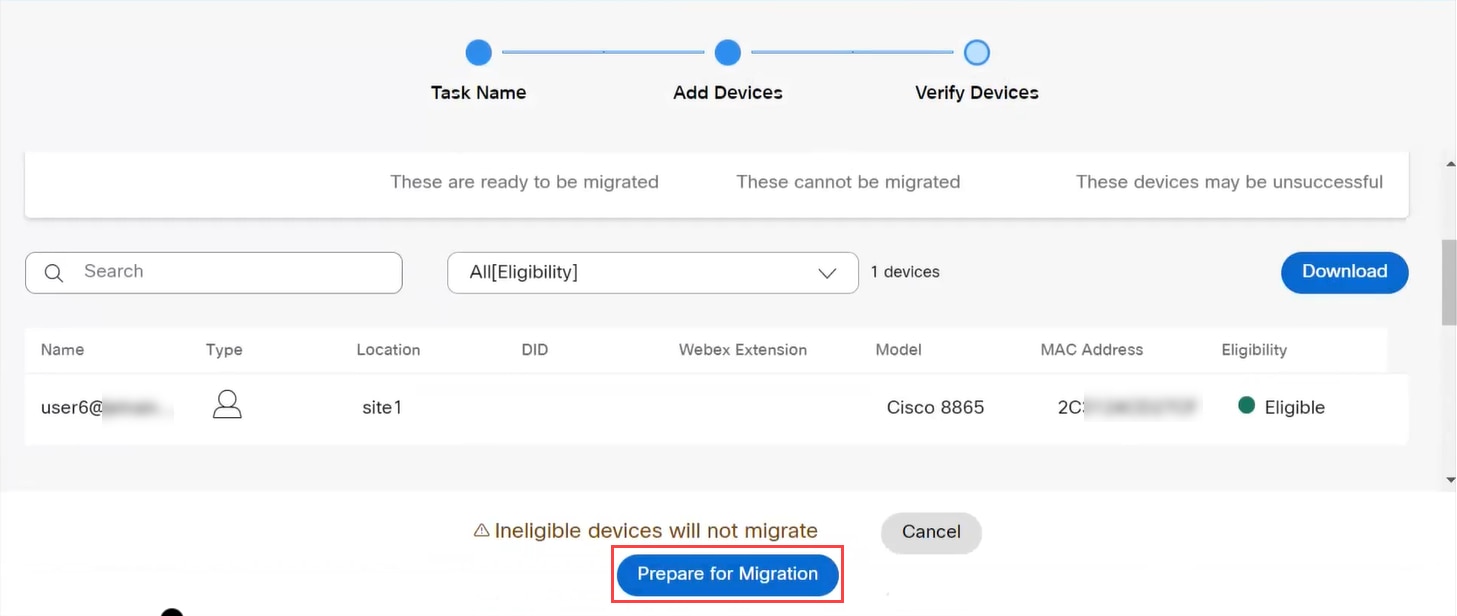
Schritt 15
Sie sehen den Status In Bearbeitung.

Schritt 16
Wenn die Migration abgeschlossen ist, wird in einer Benachrichtigung angezeigt, dass das Telefon für die Migration bereit ist.
Warten Sie, bis diese Benachrichtigung angezeigt wird, bevor Sie fortfahren.
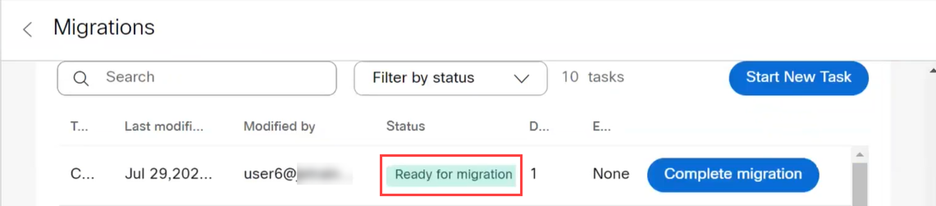
Schritt 17
Navigieren Sie zu upgrade.cisco.com. Anmelden. Wählen Sie unter Enterprise > MPP (For WebEx Calling only) die Option Run Migration aus.
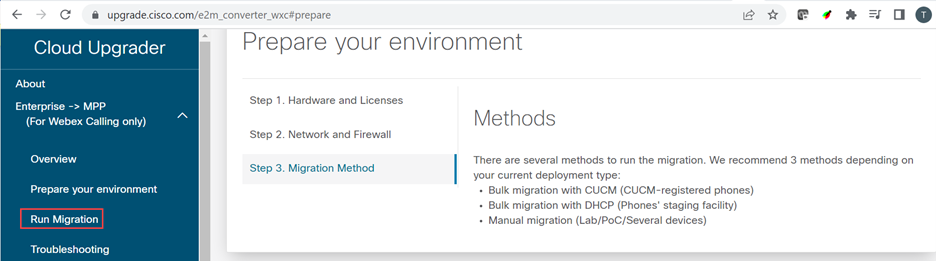
Schritt 18
Wählen Sie Manuelle Migration (Labor/PoC/Mehrere Geräte) aus.
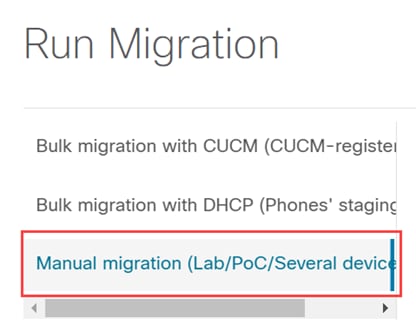
Schritt 19
Blättern Sie nach unten, und befolgen Sie die Schritte auf Ihrem Telefon. Drücken Sie dazu zunächst die Einstellungstaste.

Schritt 20
Wählen Sie Admin Settings > Network/Ethernet Setup > IPv4 Setup aus.
Schritt 21
Blättern Sie nach unten zur Registerkarte Alternatives TFTP. Standardmäßig ist diese Einstellung auf "Nein" gesetzt. Bearbeiten Sie diese Einstellung, um "Alternatives TFTP" auf "Ein/Ja" zu setzen und TFTP Server 1 auf "3.14.211.49" zu konfigurieren. Es ist wichtig, darauf hinzuweisen, dass sich diese statische IP-Adresse ändern könnte. Verweisen Sie daher auf die auf upgrade.cisco.com angegebene Adresse, da diese die neuesten Informationen enthält.
Um diese Zahlen einzugeben, wird entweder eine Punkttaste mit der Sterntaste verbunden, oder Sie müssen auf die große runde Taste am Telefon klicken, damit die Oktetts für die Adresse angezeigt werden. Das hängt von Ihrem Telefonmodell ab. Wählen Sie Validieren aus.
Schritt 22
Wählen Sie Anwenden aus.
Schritt 23
Wählen Sie Löschen, wenn Sie aufgefordert werden, eine Vertrauensliste auf dem Telefon zu installieren.
Schritt 24
Warten Sie, bis das Telefon die Konfiguration heruntergeladen hat, und warten Sie mehrmals, bis das Upgrade bzw. der Neustart durchgeführt wurde.
Nach Abschluss der Migration muss das Telefon bei der Durchwahl/Telefonnummer registriert werden, die dem Benutzer/der MAC-Adresse in der CSV-Datei zugewiesen/hochgeladen wurde.
Schlussfolgerung
Nachdem Sie diese Schritte abgeschlossen haben, werden Sie registriert und migriert. Sie sollten nun in der Lage sein, Anrufe sowohl innerhalb als auch außerhalb des Büros auf Ihrem Telefon zu tätigen.
Revisionsverlauf
| Überarbeitung | Veröffentlichungsdatum | Kommentare |
|---|---|---|
1.0 |
29-Aug-2022 |
Erstveröffentlichung |
Cisco kontaktieren
- Eine Supportanfrage öffnen

- (Erfordert einen Cisco Servicevertrag)
 Feedback
Feedback